
时间:2021-07-27 22:40:36 来源:www.win10xitong.com 作者:win10
今天又有网友来问小编win10桌面背景历史怎么删除的问题,这个问题之前都已经解答过了。我们发现还是有很多用户会碰到win10桌面背景历史怎么删除的情况。如果你不想找专业的人士来解决win10桌面背景历史怎么删除的问题,大家跟着小编的步伐操作:1.打开运行,输入“regedit”,点击“确定”。2.依次打开“HKEY_ CURRENT_ USER”-“Software”-“Microsoft”-“Windows”-“CurrentVersion”-“Explorer”-“Wallpapers”就简简单单的解决了。下面我们一起来看下详细的win10桌面背景历史怎么删除的具体解决手段。
推荐系统下载:系统之家Win10专业版
具体步骤如下:
1.打开操作,输入“regedit”,点击“OK”。
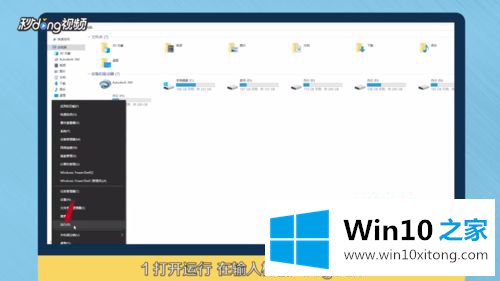
2.依次打开HKEY _当前_用户-软件-微软-Windows-当前版本-浏览器-壁纸。
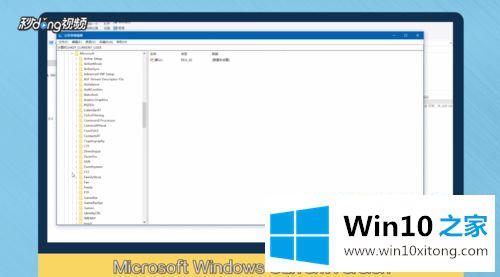
3.从右侧显示的所有历史壁纸中选择要删除的壁纸;
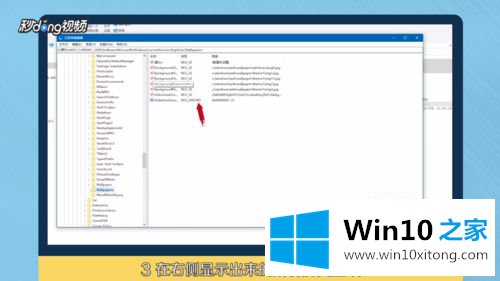
4.右键单击“删除”,然后单击“是”。
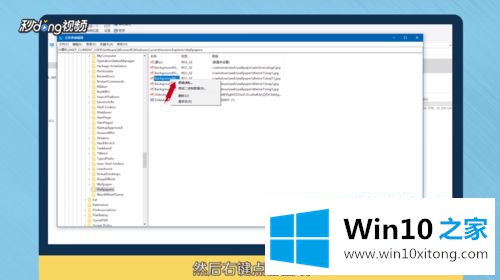
以上是win10桌面后台历史的详细删除方法。需要的用户可以按照上面的方法删除,希望对大家有帮助。
win10桌面背景历史怎么删除的具体解决手段在上面的文章中就已经说得非常详细了哦,如果你需要重装系统或者下载系统,本站也是你的好选择。